Hintergrund
In Lexware stehen Ihnen Formularvorlagen für den Auftragsdruck zur Verfügung, die Sie im Layout anpassen können.
Die Standarddateien können Sie jederzeit wiederherstellen. Wir zeigen Ihnen, in welchem Ordner Sie die Originaldateien finden und wo Sie sie ersetzen müssen.
- Für erfahrene Benutzer dient die Kurzanleitung.
- Im PDF-Anhang finden Sie eine detailliertere Anleitung.
Hinweis: Sofern Sie angepasste Formulare in einer Datensicherung gespeichert haben, können Sie diese zurücksichern. Auf diese Weise gehen keine Änderungen verloren, mehr dazu ganz unten.
Kurzanleitung
Hinweise:
- Die Angaben beziehen auf die Standardinstallationspfade, ausführliche Angaben zu den Pfaden finden Sie im PDF-Dokument.
- Prüfen Sie im Windows-Explorer die Einstellung 'Ansicht'. 'Versteckte' Ordner sollten in den Ansichtseinstellungen eingeblendet werden.
Bei Fehlermeldungen in Zusammenhang mit dem Layoutassistenten, stellen Sie folgende Dateien wieder her:
- layout.ini
- mahnlay.ini
- lxreports.xml
Kopieren Sie die betreffenden Formulare aus dem 'rof'-Ordner im Programmverzeichnis (zu erreichen über '? - Info - Programm-Pfad') in das aktuelle Formularverzeichnis Ihrer Installation.
Ausführliche Anleitung als PDF-Dokument
Eine ausführliche Anleitung können Sie hier als PDF-Dokument herunterladen:
Anlagen
Formulare_tauschen_Faktura+Auftrag.pdf
Angepasste Formulare rücksichern
Sofern Sie Ihre Formulare angepasst haben und eine entsprechende Datensicherung besitzen, können Sie die angepassten Formulare über eine Rücksicherung wieder einspielen.
Gehen Sie dazu wie folgt vor:
1. 'Datei - Datensicherung - Datenrücksicherung'
2. Wählen Sie die letzte Sicherung mit Formularen und klicken Sie 'Weiter'
3. Wählen Sie die Option 'Formulare zurücksichern' und klicken Sie 'Weiter'
Screen aus faktura+auftrag:
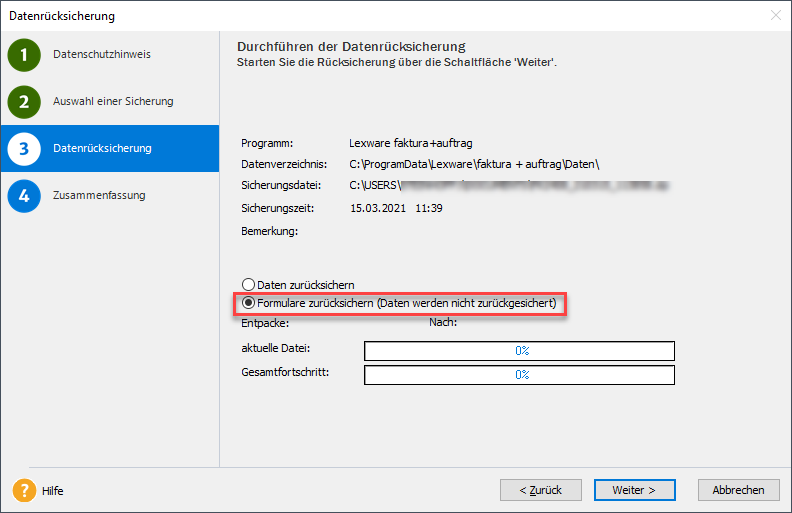
Hinweis: Sichern Sie niemals direkt nach einem Update Formulare aus einer Datensicherung vor dem Update wieder zurück, da Sie dadurch, die mit dem Update aktualisierten Dateien durch alte Dateien überschreiben würden. Achten Sie darauf, dass auch nach einem Update die Formulare in den Datensicherungen wieder mitgesichert werden!